Jika Anda sedang mencari lampu pintar, Anda mungkin menyadari bahwa lampu Philips Hue adalah beberapa dari lampu pintar terbaik dan serbaguna yang dapat Anda tambahkan ke rumah pintar Anda.
Lampu pintar Philips Hue tersedia dalam banyak variasi. Starter kit adalah harga terbaik, dengan empat bohlam putih dan jembatan Hue mulai dari $59,99, atau empat lampu putih dan berwarna dengan jembatan Hue mulai dari $199,99. Anda juga dapat membeli produk Hue lainnya seperti strip lampu pintar dari situs Philips atau membelinya dari Amazon.
Apa pun produk yang Anda gunakan, proses instalasi dan pengaturannya kurang lebih sama. Anda harus memasang bohlam pintar Hue yang baru, menghubungkan jembatan secara fisik ke router Anda, menyiapkan perangkat lunak Philips Hue di Android atau iPhone dan/atau komputer Anda, dan mengonfigurasi bohlam smart. Dalam panduan ini, kami akan memandu Anda melalui seluruh proses.
Menghubungkan Perangkat Keras Lampu Philips Hue
Sebelum Anda dapat menyiapkan aplikasi Philips Hue dan mulai mengontrol lampu baru melalui jaringan Wi-Fi, Anda harus menghubungkan sistem Hue, termasuk Philips Hue Bridge dan bola lampu Philips Hue.
Hal pertama yang ingin Anda lakukan adalah mengeluarkan bohlam dari kotaknya dan memasangnya pada perlengkapan lampu di tempat yang ingin Anda gunakan.

Setelah dipasang, hidupkan sakelar lampu untuk menyalakan bohlam. Perlu diingat bahwa jika sistem pencahayaan Anda dikontrol oleh sakelar peredup, Anda harus menempatkan peredup dalam posisi menyala penuh agar lampu dapat berfungsi dengan baik.
Bohlam Philips Hue mungkin langsung menyala atau tidak, namun Anda tidak perlu mengkhawatirkan hal tersebut saat ini.
Keluarkan jembatan Philips Hue dari kotaknya dan letakkan di sebelah router internet Anda. Ada dua koneksi di bagian belakang jembatan, port daya, dan port ethernet.
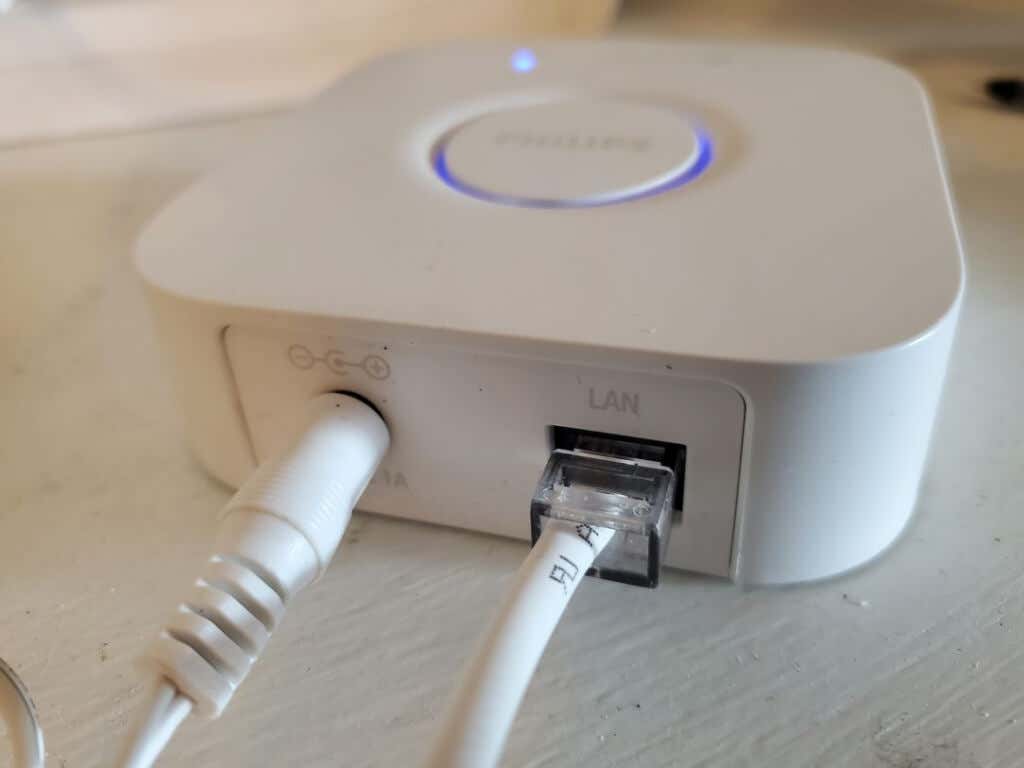
Colokkan adaptor daya yang disertakan ke port daya dan pasang konektor ke stopkontak atau soket ekstensi.
Kedua, pasang salah satu ujung kabel ethernet yang disertakan ke port LAN jembatan, dan colokkan ujung lainnya ke port LAN yang tersedia di bagian belakang router internet Anda.
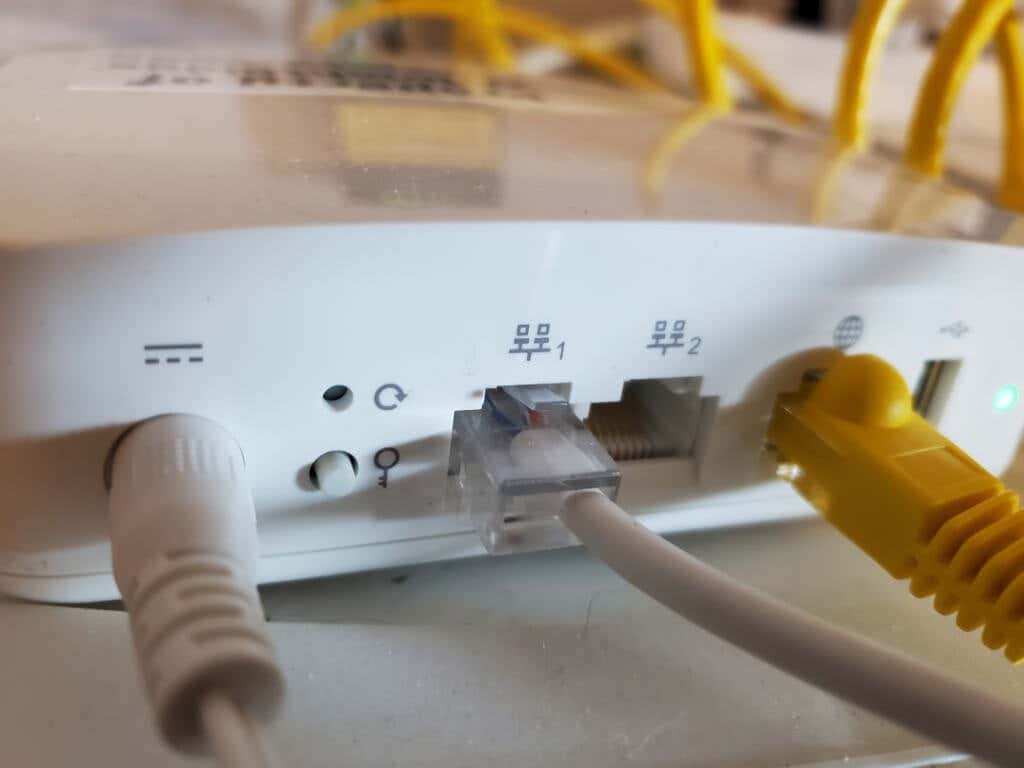
Pastikan untuk menginstalnya ke salah satu port LAN yang bernomor, bukan di port internet (biasanya, port ini memiliki ikon globe untuk mengidentifikasinya). Port tersebut adalah koneksi internet utama yang berasal dari kabel, fiber, atau DSL modem Anda..
Jembatan Philips Hue kini seharusnya memiliki semua lampu yang aktif dalam warna biru tua atau biru muda. Jika ada yang tidak menyala atau warnanya berbeda, cabut steker bridge dan pasang kembali.

Dengan bohlam Philips Hue dan bridge Philips Hue yang menyala, dan bridge tersambung ke internet rumah, Anda siap menginstal aplikasi dan mulai menggunakan lampu smart.
Menyiapkan Aplikasi Philips Hue
Anda dapat mengunduh aplikasi Philips Hue untuk Android dari Google Play Toko atau untuk iOS dari Toko aplikasi Apple.
Saat pertama kali meluncurkan aplikasi Philips Hue, Anda perlu menambahkan lampu ke “ruangan” di rumah Anda. Ruangan, dalam aplikasi, adalah area khusus di rumah Anda tempat lampu dipasang.
Untuk melakukannya, pilih tiga titik di sudut kanan atas jendela aplikasi, dan pilih Tambahkan lampu .
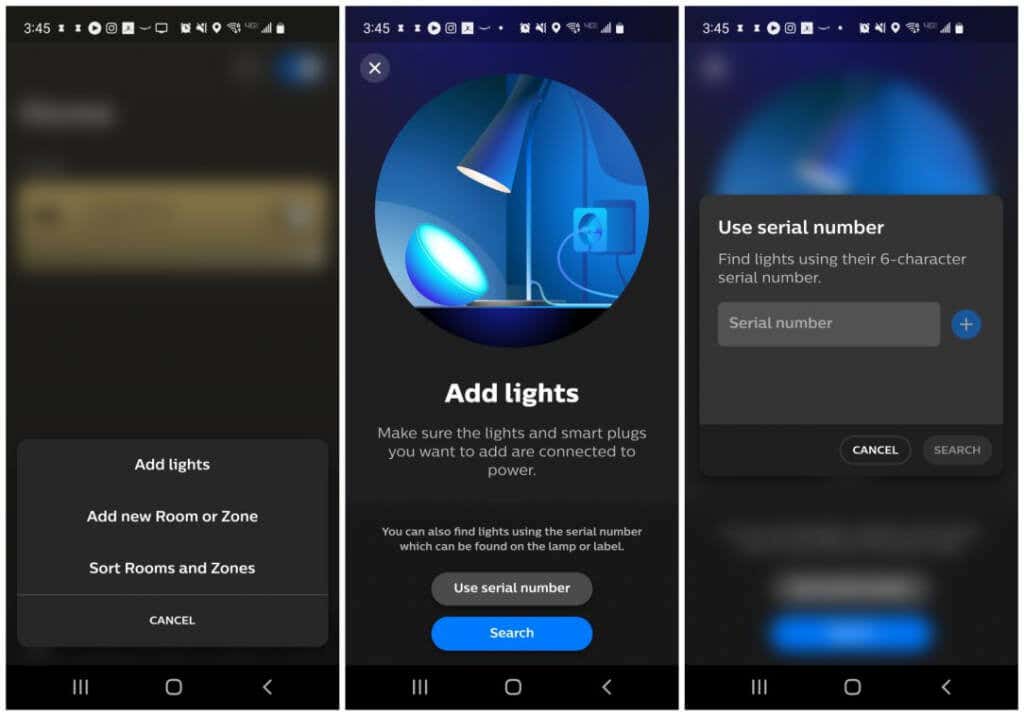
Saat Anda mengetuknya, wizard Tambahkan lampu akan terbuka. Anda dapat menambahkan lampu dengan mengetikkan nomor seri setiap bohlam atau menggunakan tombol Telusuri .
Tombol Pencarian memungkinkan jembatan memindai area lokal Anda untuk mencari keberadaan bohlam dan secara otomatis mengidentifikasinya. Jika jembatan dapat menemukan bohlamnya (mungkin karena jaraknya terlalu jauh dari jembatan Philips Hue, tambahkan saja berdasarkan nomor seri.
Setelah menambahkan bohlam, Anda perlu menambahkan ruangan baru ke aplikasi. Untuk melakukannya, pilih lagi tiga titik di sudut kanan atas, dan kali ini pilih Tambahkan Ruangan atau Zona baru .
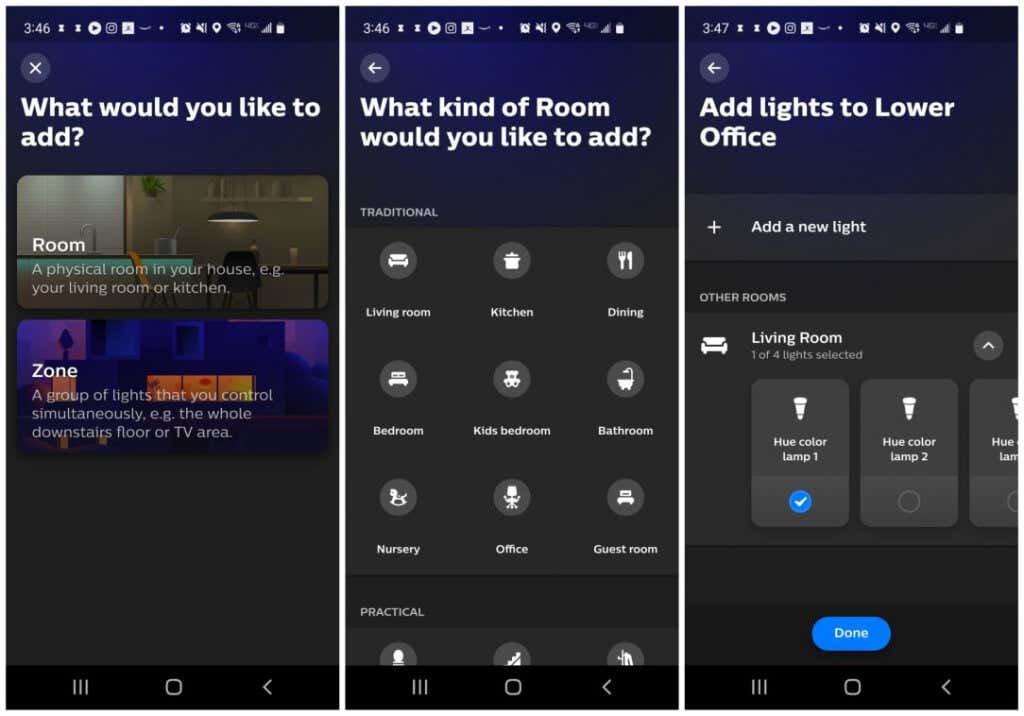
Ini akan membuka wizard baru untuk ini. Pilih Ruangan , dan di layar berikutnya Anda dapat memilih jenis atau ruangan yang Anda tambahkan, seperti Ruang Tamu atau Kantor. Di halaman terakhir, Anda harus memilih lampu yang ingin Anda tetapkan ke ruangan itu.
Setelah Anda memilih Selesai, aplikasi Philips Hue Anda sudah disiapkan, dan Anda siap untuk mulai mengontrol lampu Philips Hue Anda!
Menggunakan Aplikasi Philips Hue
Sekarang, setiap kali Anda membuka aplikasi Hue di perangkat seluler, Anda akan melihat ruangan yang tersedia untuk dikontrol. Saat memilih ruangan, Anda dapat mengontrol masing-masing bohlam (kecerahan atau warna) atau memilih “pemandangan”, yang merupakan kombinasi warna terprogram yang menetapkan suasana hati atau suasana tertentu di ruangan..
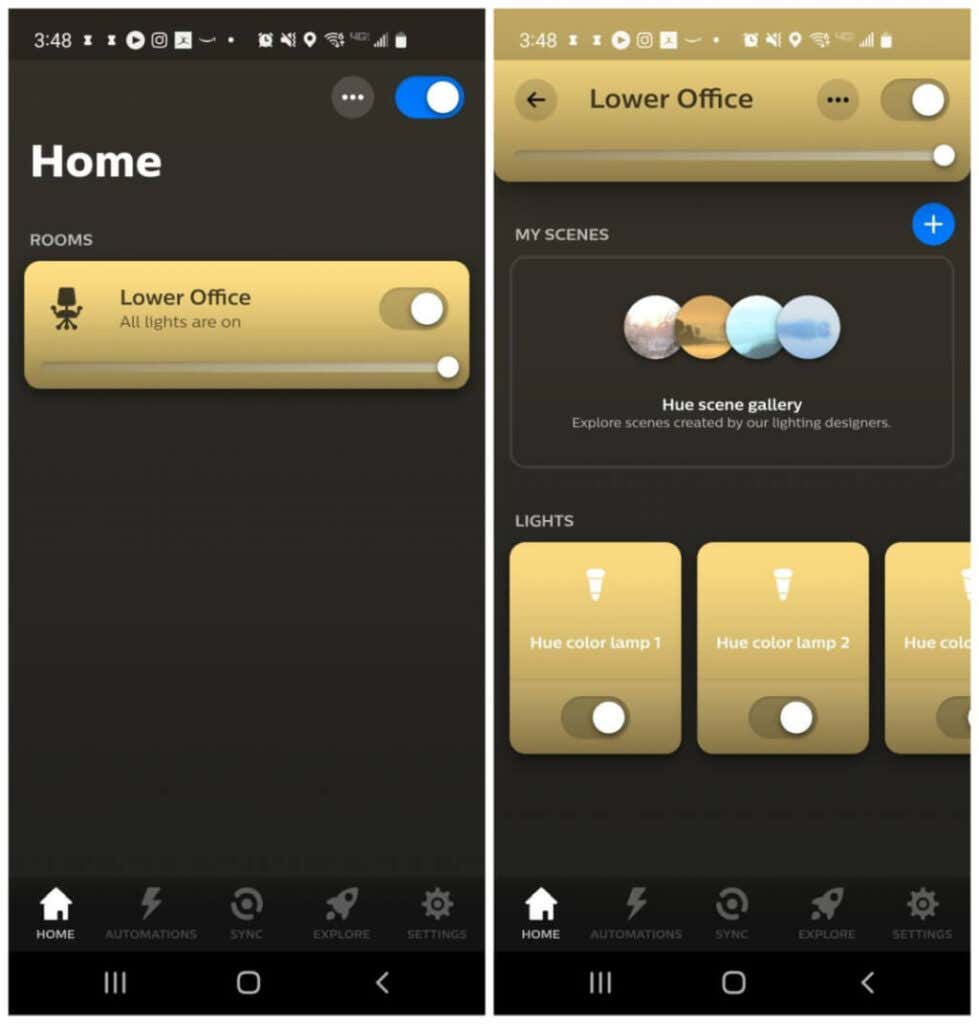
Anda juga dapat menggunakan satu tombol di bagian atas jendela Ruangan untuk mengontrol semua bohlam yang ditetapkan ke ruangan tersebut sekaligus.
Ada beberapa fitur dan fungsi tambahan yang sangat keren yang tersedia di aplikasi Philips Hue.
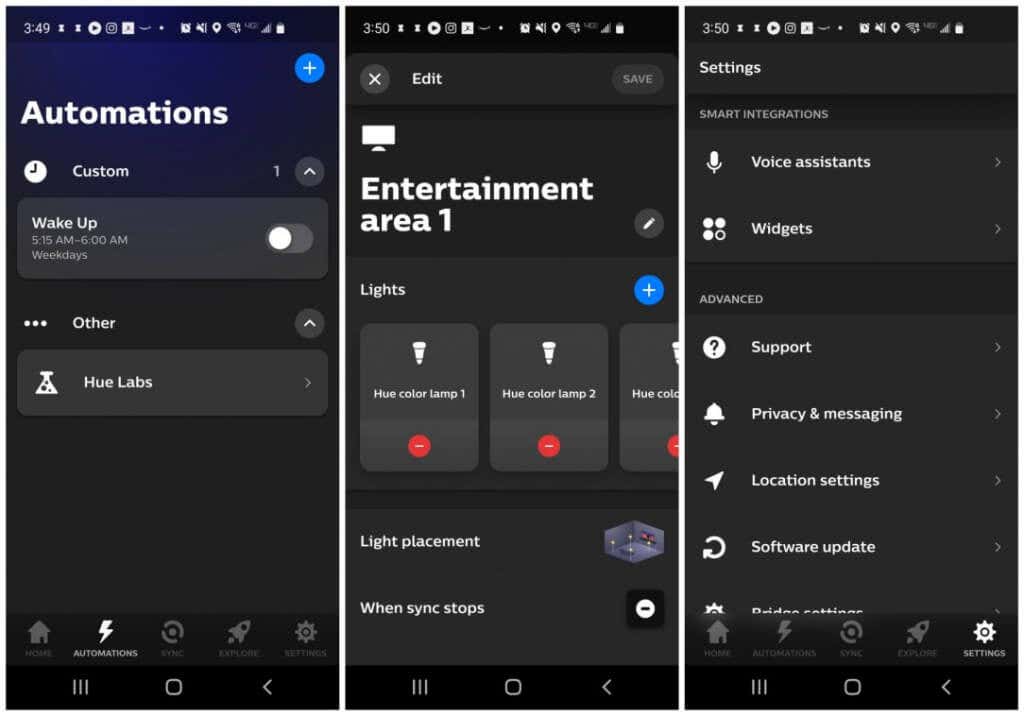
Cara Menyinkronkan Lampu Philips Hue Dengan Media Dalam Ruangan
Ada tiga cara agar lampu Anda otomatis berubah warna agar sesuai dengan film, musik, atau media lain yang Anda nikmati di ruangan itu.
Untuk kontrol maksimal dengan biaya terendah, aplikasi desktop Philips Hue Sync adalah pilihan yang tepat.
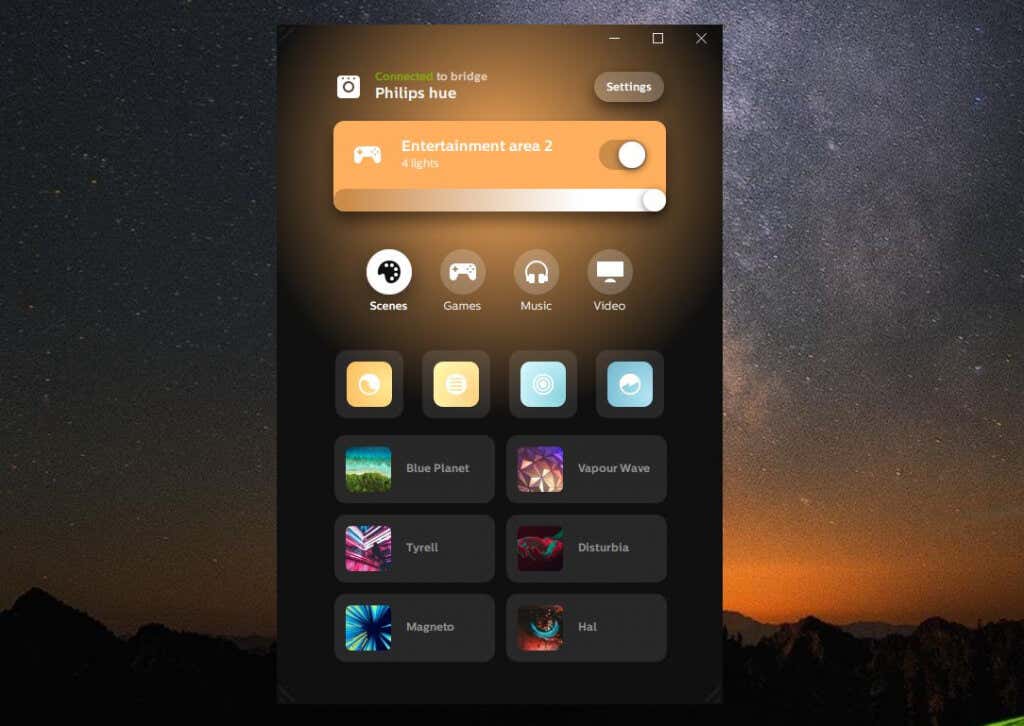
Selama Anda membuat Area Hiburan dengan aplikasi seluler Philips Hue, Anda akan melihatnya tercantum di aplikasi desktop Philips Hue Sync.
Namun sebelum dapat melakukan hal ini, Anda harus memilih Setelan lalu memilih Philips hue dari menu sebelah kiri. Pilih Hubungkan jembatan baru jika Anda belum menghubungkan aplikasi ke jembatan Anda.
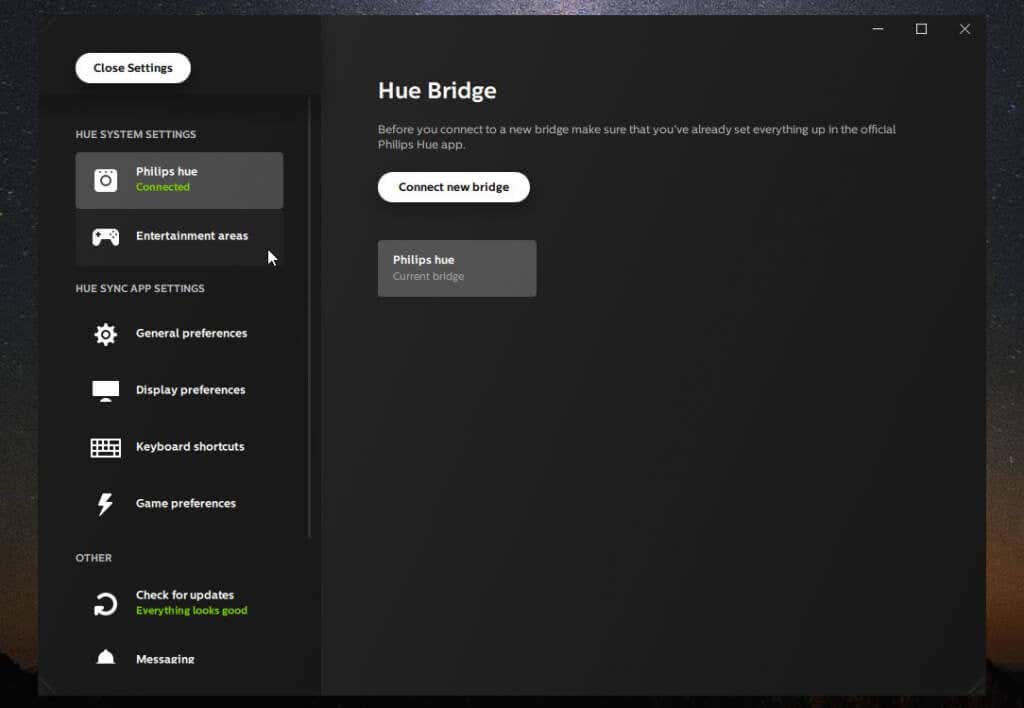
Anda juga dapat memilih Area hiburan dari menu sebelah kiri untuk melihat area mana yang tersedia untuk Anda kendalikan.
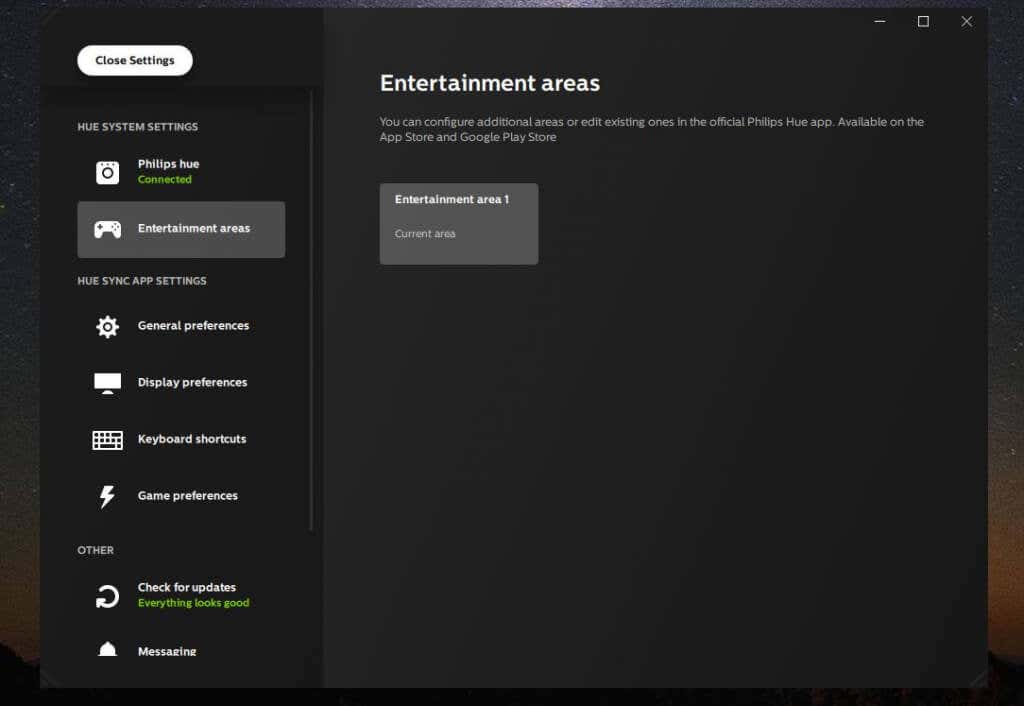
Pilih Preferensi umum dari menu sebelah kiri untuk mengonfigurasi dengan tepat bagaimana perilaku sinkronisasi saat meluncurkan aplikasi..
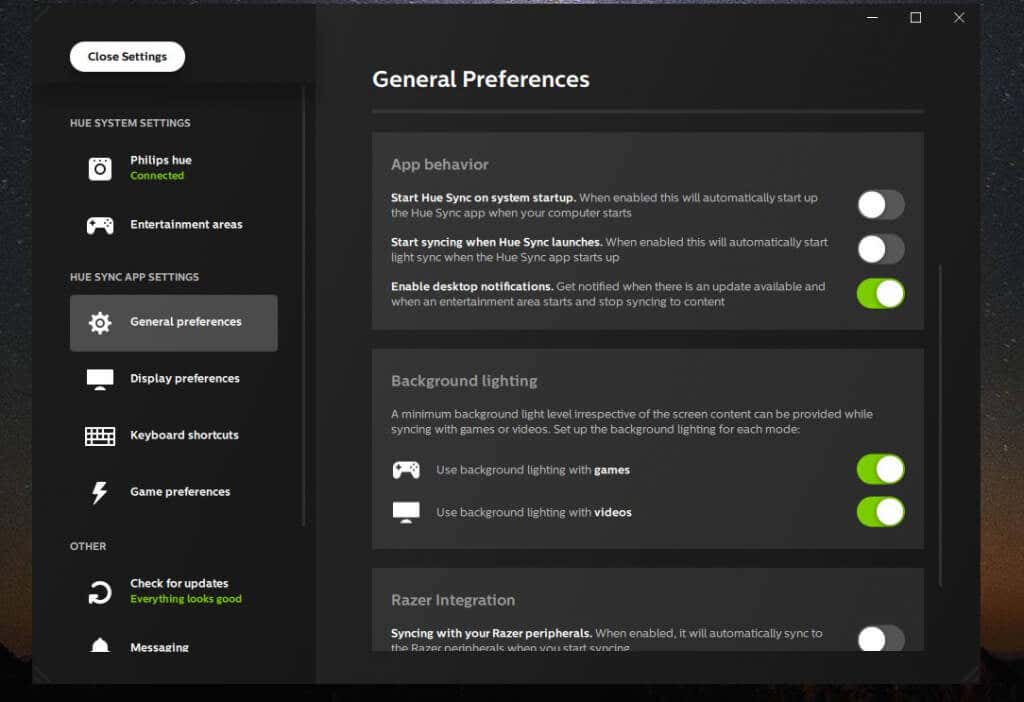
Anda dapat mengonfigurasi:
Saat Anda siap menonton media dan menyinkronkan lampu Anda, cukup pilih tombol Mulai sinkronisasi ringan di bagian bawah dan nikmati pertunjukan yang imersif!
.